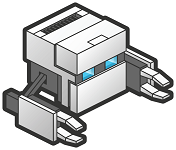สำหรับการติดต้ง PhoneGap/Cordova 5 บนเครื่อง Mac หรือ Macbook จะมีระบบปฏิบัติการที่ชื่อว่า OS X ซึ่งจะแตกต่างจาก Windows พอสมควรขั้นตอนและ video ในหหน้านี้เป็นวิธีการเตรียมเครื่องสำหรับการพัฒนา Android application บนเครื่อง Mac OS X นะ
สำหรับ iOS หรือการติดตั้งบน Windows ดูได้จากหน้ารวมนะครับ
*** ให้หลีกเลี่ยงการใช้ Tablet จีน เพราะ driver หายาก ในการทดสอบตัวแอพกับเครื่องจริง จะไม่สามารถสั่งให้แอพติดตั้งลงในเครื่องโดยตรงได้ ต้องทำเป็นไฟล์ APK ก่อนจากนั้นจึงต้องโยนเข้าเครื่องและกดติดตั้งด้วยตัวเอง ใช้เวลานานกว่า ทำให้เกิดความไม่สะดวก
** ไม่แนะนำให้ใช้เครื่อง Android รุ่นต่ำกว่า 2.3
[sc:Promo-below-post-simple ]1. ติดตั้ง PhoneGap SDK และ Cordova SDK
สรุปย่อขั้นตอนในวิดีโอ
- ในขั้นตอนแรกสุด เราต้องทำการติดตั้ง NPM (Node Package Modules) เพื่อใช้มันดาวน์โหลดชุดคำสั่ง PhoneGap SDK หรือ Cordova SDK มาติดตั้งอีกที
- หลักจากติดตั้งแล้ว ให้เปิดโปรแกรม Terminal ขึ้นมาแล้วพิมพ์คำสั่งด้านล่างลงไป แล้วกด enter
sudo npm install -g phonegap
- จะเป็นการสั่งดาวน์โหลดชุดคำสั่ง PhoneGap SDK มาติดตั้งเพิ่มเติม ใช้เวลาพอสมควร
- เสร็จแล้ว ให้พิมพ์คำสั่งด้านล่างลงไป และกด enter
sudo npm install -g cordova
- จะเป็นการดาวน์โหลดชุดคำสั่ง Cordova SDK มาติดตั้งเพิ่มเติม
- ถ้าเสร็จแล้วให้ลองพิมพ์คำสั่งด้านล่าง เพื่อเช็คว่าการติดตั้งสมบูรณ์หรือไม่ โดยคำสั่งจะเป็นการแสดงเลขเวอร์ชั่นของ PhoneGap SDK และ Cordova SDK ขึ้นมาครับ
phonegap -version // แล้ว enter cordova -version // แล้ว enter
2. ติดตั้ง Android Development
วิธีติดตั้งระบบให้พร้อมสำหรับการสร้างแอพ Android ด้วย PhoneGap/Cordova จะมีการดาวน์โหลดไฟล์และขั้นตอนการติดตั้งเยอะพอสมควร ค่อยๆ ทำตามวิดีโอ และดูข้อมูลด้านล่าง
1. Download File Setup ต่างๆ
2. ติดตั้งโปรแกรม Android Studio
ติดตั้ง JDK ให้เสร็จเรียบร้อย แล้วติดตั้ง Android Studio
3. ตั้งค่า Path ของ Android SDK ด้วย .bash_profile
- ใช้คำสั่งใน Terminal สร้างและแก้ไข PATH ไฟล์ .bash_profile ตามเนื้อหาในวิดีโอ
** ควรทำด้วยความระมัดระวัง ถ้าพลาดลืมใส่บางตัวไปทำให้ไม่สามารถเรียกคำสั่งอะไรได้อีก ให้ดูวิธีแก้ไขที่นี่ แล้วเริ่มตั้ง PATH ใหม่// สร้างไฟล์ชื่อ .bash_profile touch .bash_profile // เปิดไฟล์ .bash_profile ขึ้นมาแก้ไข open -e .bash_profile
- บันทึกไฟล์ .bash_profile และเรียกใช้งาน
source .bash_profile
4. ติดตั้ง Ant
วิธีแก้ไขปัญหาที่อาจพบ
- ปัญหา Missing Android 19 (Android 4.2 SDK) ดูวิธีแก้ได้ที่นี่
- ตั้งค่า PATH ใน .bash_profile ผิด แล้วต้องการ reset ค่าของ PATH ใหม่